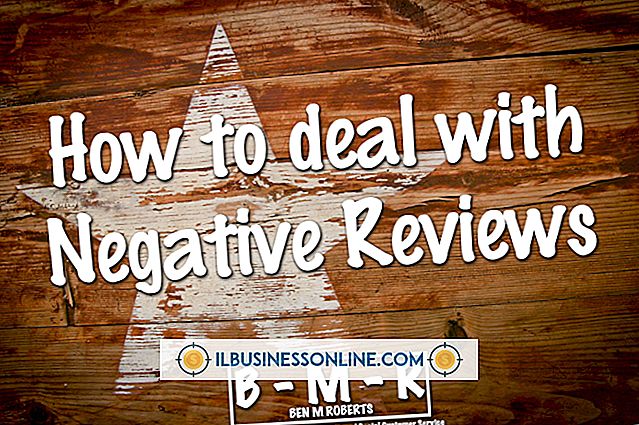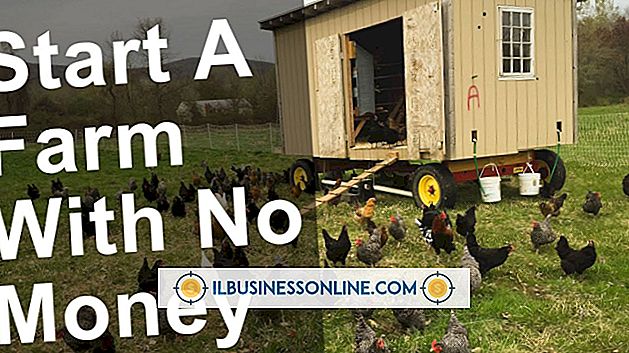USB経由でMacBookに写真をアップロードする方法

仕事のためにカメラで写真を撮ったことがある場合でも、最近のオフィスのパーティーからサムドライブから写真を転送しようとしている場合でも、MacBookにはUSB接続でファイルをアップロードするためのネイティブソリューションがいくつかあります。 コンピュータにアップロードした後は、MacBookのネイティブiPhotoアプリケーションを利用して写真を編集したりレタッチしたり、Mailプログラムを使ってビジネスの連絡先に送ることができます。
カメラから
1。
USBケーブルの一方の端をカメラに接続し、もう一方の端をMacBookの空いているUSBスロットに接続します。
2。
Dockの「Finder」アイコンをクリックし、次に「アプリケーション」と「Image Capture」をクリックしてアプリケーションを開きます。
3。
カメラの電原を入れて。 Image Captureはカメラを認識し、アプリケーションの左上隅にある[デバイス]リストにカメラの名前またはカメラのメモリカードの名前を表示します。
4。
カメラまたはメモリカードの名前をクリックしてください。
5。
「インポート」プルダウンメニューをクリックして、あなたの写真をアップロードしたいMacBook上の場所を選択します。
6。
写真をインポート後にカメラから削除する場合は、アプリケーションの左下隅にある[インポート後に削除]チェックボックスをクリックします。
7。
すべての写真をインポートするには、[すべてインポート]ボタンをクリックします。 特定の写真だけをアップロードするには、アップロードする写真をクリックしながら[Command]キーを押しながら[Import]ボタンを押します。
USBメモリまたは外付けハードドライブから
1。
USBサムドライブまたは外付けハードドライブケーブルをMacBookの空いているUSBスロットに差し込みます。
2。
Dockの「Finder」アイコンをクリックしてください。
3。
Finderウィンドウの左上隅にある[デバイス]見出しの下に表示されているデバイスから、USBメモリまたは外付けハードドライブをクリックします。
4。
あなたの写真が保存されているあなたの親指ドライブや外付けハードドライブ上の場所に移動します。
5。
「Command-A」を押してすべての写真を選択し、次に「Command-C」を押してそれらをすべてMacBookのクリップボードにコピーします。
6。
Finderを使って写真を保存したいMacBook上の場所に移動し、「Command-V」を押してその場所に写真をアップロードします。